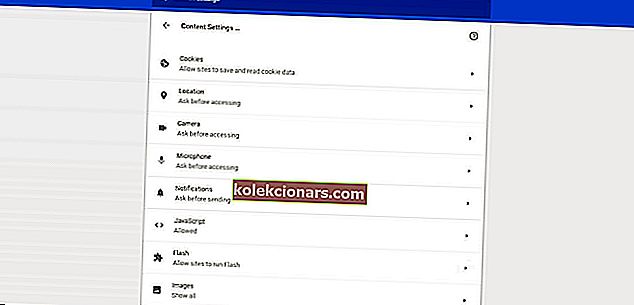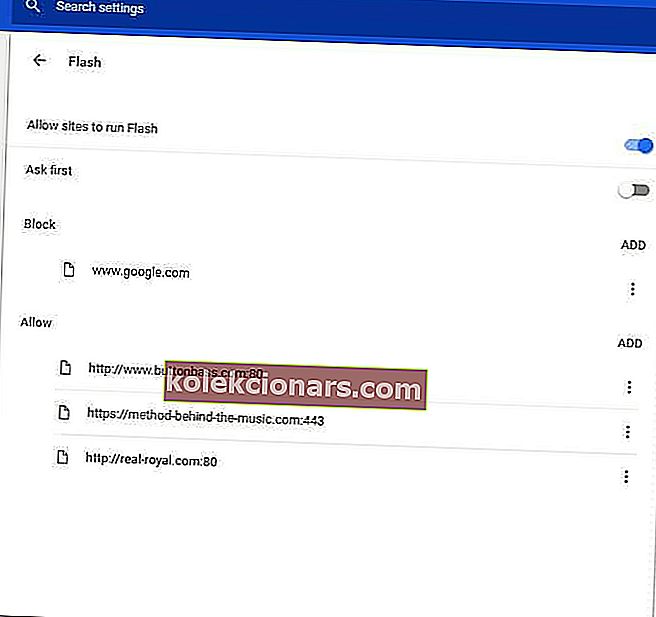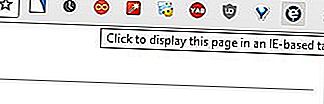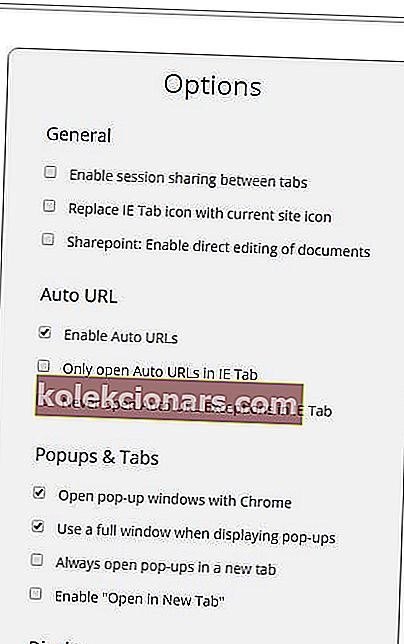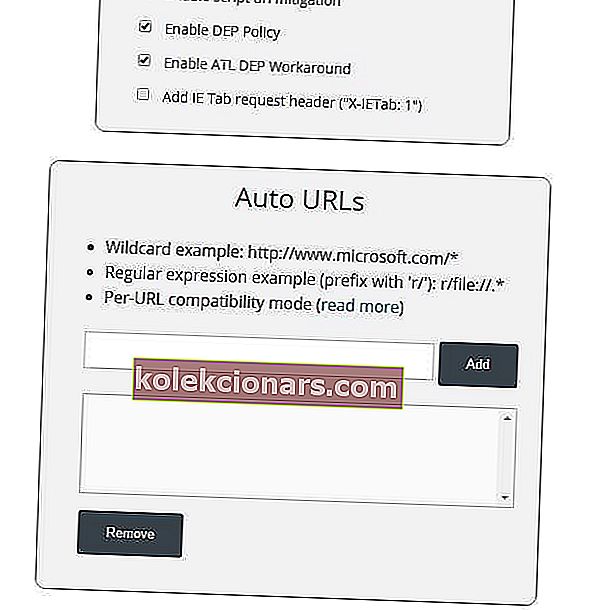- Είναι σαφές ότι το Google Chrome είναι ένα εξαιρετικό πρόγραμμα περιήγησης ιστού, με εκατομμύρια χρήστες παγκοσμίως.
- Σφάλματα Chrome μπορεί μερικές φορές να εμφανιστεί και σε αυτό το άρθρο, θα σας δείξουμε τι πρέπει να κάνετε όταν πάρει ένα σφάλμα που λέει Αυτό το plug-in δεν υποστηρίζεται .
- Για να διορθώσετε αυτό το πρόβλημα, βεβαιωθείτε ότι το Chrome είναι ενημερωμένο, χρησιμοποιήστε την επέκταση NoPlugin ή εγκαταστήστε το Opera.
- Καλύψαμε εκτενώς ζητήματα Chrome στο παρελθόν, οπότε φροντίστε να ελέγξετε και το Chrome Hub μας.

Αυτή η προσθήκη δεν υποστηρίζεται είναι ένα μήνυμα σφάλματος που ενδέχεται να εμφανίζονται διάφορα περιεχόμενα πολυμέσων ιστότοπου, όπως βίντεο, κατά την περιήγησή σας στο Google Chrome.
Αυτό είναι ισοδύναμο του Chrome με τη μορφή βίντεο ή ο τύπος mime δεν υποστηρίζεται σφάλμα Firefox.
Το Google Chrome και άλλα προγράμματα περιήγησης δεν υποστηρίζουν πλέον προσθήκες NPAPI. και το περιεχόμενο πολυμέσων σε μια σελίδα ιστότοπου που εξαρτάται από μη υποστηριζόμενες προσθήκες θα εμφανίσει το μήνυμα σφάλματος στο Chrome.
Από το 2015, η Google εγκατέλειψε την υποστήριξη προσθηκών για το κορυφαίο πρόγραμμα περιήγησής της υπέρ του HTML5. Ως εκ τούτου, το πρόγραμμα περιήγησης δεν υποστηρίζει πλέον προσθήκες Java, Silverlight και ActiveX.
Το Flash είναι ένα πρόσθετο PPAPI που εξακολουθεί να υποστηρίζει το Chrome. Οι περισσότεροι ιστότοποι αγκαλιάζουν HTML5, αλλά εξακολουθούν να υπάρχουν πολλοί ιστότοποι με περιεχόμενο πολυμέσων που χρειάζονται συγκεκριμένες προσθήκες.
Οι παλαιότεροι ιστότοποι που δεν είναι συμβατοί με HTML5 θα έχουν πιθανώς βίντεο σε αυτούς που εμφανίζουν το μήνυμα σφάλματος προσθήκης που δεν υποστηρίζεται.
Αυτές είναι μερικές επιδιορθώσεις που ενδέχεται να κάνουν το περιεχόμενο πολυμέσων να λειτουργεί στο Chrome χωρίς σφάλμα που δεν υποστηρίζεται από την προσθήκη.
Γρήγορη συμβουλή :
Ακόμα και αν η Opera δεν μπορεί να εντοπίσει την προσθήκη flash παλαιού τύπου (NPAPI), υπάρχουν πολλοί λόγοι για την επιλογή αυτού του προγράμματος περιήγησης μέσω του Chrome.
Πρώτον, εκτός από το σενάριο που αναφέρθηκε προηγουμένως, οι πιθανότητες αντιμετώπισης του φοβερού σφάλματος Αυτή η προσθήκη δεν υποστηρίζεται στο Opera είναι ελάχιστες.
Εκτός αυτού, μπορείτε εύκολα να διαχειριστείτε τις επεκτάσεις Chrome στο Opera - για μια ομαλή μετάβαση - ή να επωφεληθείτε από τις αμέτρητες δυνατότητες ασφαλείας - τον αποκλεισμό παρακολούθησης, το δωρεάν VPN, το πρόγραμμα αποκλεισμού διαφημίσεων και όχι μόνο.

ΛΥΡΙΚΗ ΣΚΗΝΗ
Όταν η προσθήκη δεν υποστηρίζεται, τα σφάλματα σας δυσκολεύουν στο Chrome, ήρθε η ώρα να εγκαταστήσετε το Opera. Αυτή είναι η ευκαιρία σας να ξεχάσετε τα πάντα για αυτό το ζήτημα! Αποκτήστε το δωρεάν Επισκεφθείτε τον ιστότοποΠώς μπορώ να διορθώσω Αυτό το πρόσθετο δεν υποστηρίζεται σφάλμα Google Chrome;
1. Ενεργοποιήστε το Flash στο Google Chrome
- Αρχικά, εισαγάγετε αυτό στη γραμμή URL του Chrome για να ανοίξετε τις ρυθμίσεις περιεχομένου:
chrome://settings/content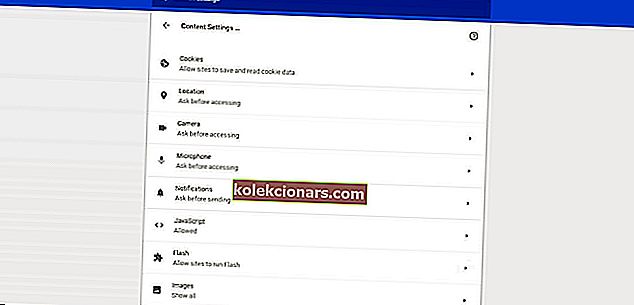
- Τώρα, κάντε κλικ στο Flash για να ανοίξετε τις ρυθμίσεις στο στιγμιότυπο ακριβώς παρακάτω.
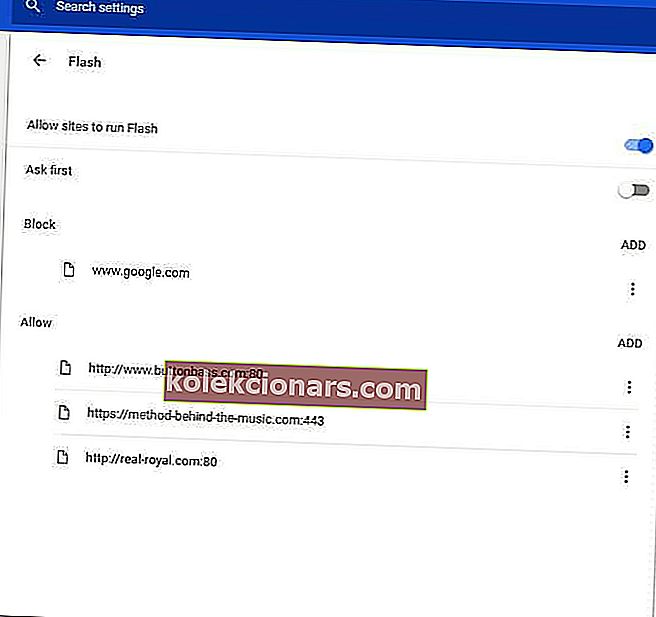
- Εάν είναι επιλεγμένη η επιλογή Αποκλεισμός ιστότοπων από την εκτέλεση Flash , μεταβείτε σε Επιτρέπεται η εκτέλεση Flash από ιστότοπους .
- Υπάρχει επίσης μια ρύθμιση " Ρωτήστε πρώτα " εκεί που μπορείτε να επιλέξετε. Αυτό επιτρέπει την επιλογή Επιτρέπεται η αναπαραγωγή κλικ για αναπαραγωγή που εμφανίζεται κάθε φορά που κάνετε κλικ για αναπαραγωγή περιεχομένου Flash σε μια σελίδα ιστότοπου.
- Μπορείτε επίσης να ελέγξετε αν υπάρχουν σελίδες που περιλαμβάνονται σε μια λίστα μπλοκ. Εάν υπάρχουν, κάντε κλικ στο κουμπί Περισσότερες ενέργειες δίπλα τους και επιλέξτε Κατάργηση .
2. Ενημερώστε το Flash στο Chrome
- Εισαγάγετε αυτό στη γραμμή URL για να ανοίξετε τη λίστα των στοιχείων:
chrome://components/ - Πατήστε το κουμπί Έλεγχος για το Adobe Flash Player για ενημέρωση για να ενημερώσετε αυτήν την προσθήκη εάν απαιτείται

3. Προσθέστε την επέκταση NoPlugin στο Google Chrome

Το NoPlugin είναι μια επέκταση Google Chrome, Opera και Firefox που σας επιτρέπει να αναπαράγετε περιεχόμενο πολυμέσων χωρίς τις απαιτούμενες προσθήκες.
Η επέκταση βελτιώνει τη συμβατότητα των προγραμμάτων περιήγησης με παλιούς ιστότοπους που περιλαμβάνουν περιεχόμενο προσθηκών. Το NoPlugin μετατρέπει τον κώδικα προσθήκης σε HTML5 έτσι ώστε το περιεχόμενο πολυμέσων να παίζει στο πρόγραμμα περιήγησής σας.
Έτσι μπορεί να διορθώσει αποτελεσματικά βίντεο ή κινούμενες εικόνες που εμφανίζουν το μήνυμα σφάλματος που δεν υποστηρίζεται από την προσθήκη. Μεταβείτε σε αυτήν τη σελίδα εγκατάστασης και πατήστε + Προσθήκη στο Chrome για να εγκαταστήσετε το NoPlugin.
Ανοίξτε τη σελίδα του ιστότοπου που περιλαμβάνει το πρόσθετο περιεχόμενο πολυμέσων που δεν παίζει. Τώρα το περιεχόμενο πολυμέσων μπορεί να αναπαραχθεί όπως αναμενόταν χωρίς κανένα μήνυμα σφάλματος.
Ακόμα κι αν δεν είναι, μπορείτε να πατήσετε ένα κουμπί Άνοιγμα περιεχομένου για να αποθηκεύσετε το αρχείο πολυμέσων στον επιτραπέζιο ή φορητό υπολογιστή σας.
4. Ενημερώστε το πρόγραμμα περιήγησης Google Chrome
- Μπορείτε να ενημερώσετε το πρόγραμμα περιήγησης κάνοντας κλικ στο κουμπί Προσαρμογή Google Chrome και Βοήθεια > Σχετικά με το Google Chrome .
- Αυτό ανοίγει την καρτέλα παρακάτω, η οποία επισημαίνει εάν το πρόγραμμα περιήγησης χρειάζεται ενημέρωση ή όχι. Πατήστε Επανεκκίνηση εάν υπάρχουν διαθέσιμες ενημερώσεις.

5. Προσθέστε την επέκταση καρτέλας IE στο Chrome
- Προσθήκη καρτέλας IE στο Chrome.
- Όταν προσθέσετε την επέκταση στο Chrome, κάντε κλικ στο εικονίδιο IE Tab για να εγκαταστήσετε το βοηθητικό πρόγραμμα IE Tab (το οποίο φορτώνει τη μηχανή απόδοσης).
- Ανοίξτε μια σελίδα ιστότοπου και κάντε κλικ στο εικονίδιο IE Tab στη γραμμή εργαλείων για να το φορτώσετε σε μια καρτέλα που βασίζεται σε IE.
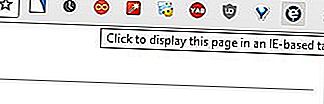
- Μπορείτε να κάνετε δεξί κλικ στο εικονίδιο IE Tab στη γραμμή εργαλείων και να επιλέξετε Επιλογές για να ανοίξετε τις ρυθμίσεις της επέκτασης στο στιγμιότυπο παρακάτω.
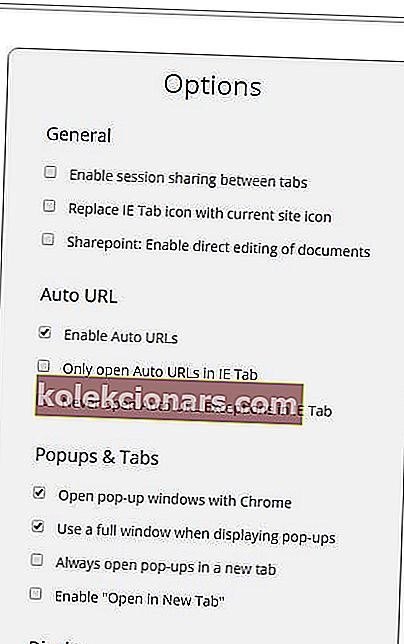
- Στη συνέχεια, μπορείτε να εισαγάγετε τις διευθύνσεις URL των ιστότοπων για να ανοίξουν αυτόματα στην καρτέλα IE στο πλαίσιο κειμένου που φαίνεται παρακάτω.
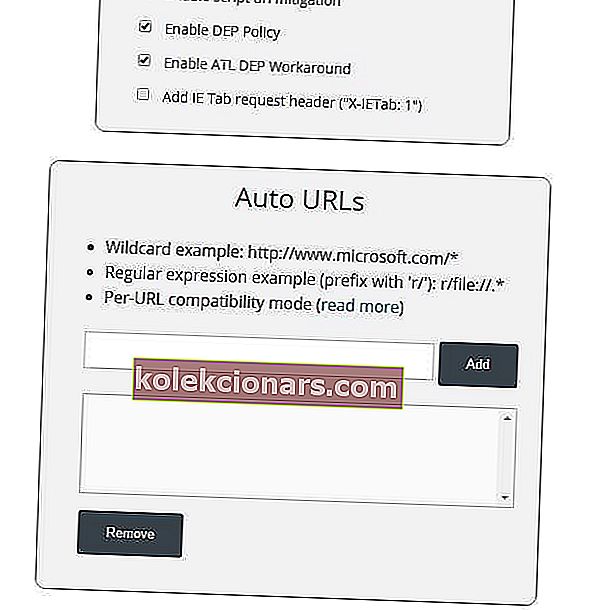
- Μπορείτε επίσης να προσθέσετε σελιδοδείκτη σε οποιαδήποτε σελίδα ανοίξει στην καρτέλα IE πατώντας το σελιδοδείκτη αυτής της σελίδας στο φάκελο IE Tab στη γραμμή εργαλείων παρακάτω.
- Κάντε κλικ στην επιλογή Προσαρμογή Google Chrome > Σελιδοδείκτες > Διαχείριση σελιδοδεικτών > Καρτέλα IE για να ανοίξετε σελίδες με σελιδοδείκτες.

Τόσο το NoPlugin όσο και η καρτέλα IE παρέχουν τις καλύτερες διορθώσεις για το σφάλμα που δεν υποστηρίζεται από την προσθήκη του Chrome.
Θα σας επιτρέψουν να αναπαράγετε περιεχόμενο πολυμέσων στο Chrome που διαφορετικά θα εμφανίζει ένα μήνυμα σφάλματος προσθήκης που δεν υποστηρίζεται.
Ορίστε, αυτές είναι μερικές απλές λύσεις που θα σας βοηθήσουν να διορθώσετε Αυτό το σφάλμα προσθήκης δεν υποστηρίζεται στο Google Chrome.
Ανατρέξτε σε αυτούς όποτε αναζητάτε γρήγορους τρόπους αντιμετώπισης τέτοιων ζητημάτων:
- Η προσθήκη δεν υποστηρίζεται / Αυτή η προσθήκη δεν υποστηρίζεται - Οι πιθανότητες δεν είστε ξένοι σε αυτό το ζήτημα κατά τη χρήση του Chrome. Ως μια γρήγορη συμβουλή, μπορείτε να ενεργοποιήσετε το Flash στο Google Chrome και να ελέγξετε αν αυτό κάνει τη διαφορά.
- Η προσθήκη Microsoft .net δεν υποστηρίζεται - Αμέτρητοι χρήστες συνεχίζουν να βλέπουν αυτό το μήνυμα σφάλματος κάθε φορά που προσπαθούν να συνδεθούν σε τραπεζικό λογαριασμό. Ένα πρόσθετο είναι πιθανώς ο ένοχος, επομένως καταργήστε την επιλογή Ενεργοποίηση επεκτάσεων προγράμματος περιήγησης τρίτου μέρους από την καρτέλα Για προχωρημένους ή εγκαταστήστε ένα αξιόπιστο πρόγραμμα περιήγησης όπως το Opera για να αποφύγετε εντελώς αυτά τα ζητήματα.
Συχνές ερωτήσεις: Μάθετε περισσότερα για το Google Chrome
- Πώς μπορώ να διορθώσω ότι η προσθήκη Chrome δεν υποστηρίζεται;
Για να διορθώσετε αυτό το πρόσθετο δεν υποστηρίζεται σφάλμα στο Chrome, δοκιμάστε να ενεργοποιήσετε το Flash στο Chrome ή χρησιμοποιήστε την επέκταση NoPlugin.
- Τι σημαίνει αυτό το πρόσθετο δεν υποστηρίζεται;
Αυτό το πρόσθετο δεν υποστηρίζεται σφάλμα εμφανίζεται όταν προσπαθείτε να παίξετε περιεχόμενο πολυμέσων που απαιτεί Adobe Flash στο Google Chrome.
- Τι θα αντικαταστήσει το Flash;
Το Flash αντικαθίσταται από HTML5 και πολλά προγράμματα περιήγησης στο Web αποκλείουν το περιεχόμενο Flash από προεπιλογή.
- Πώς μπορώ να ενεργοποιήσω το Adobe Flash Player στο Chrome;
Για να ενεργοποιήσετε το Flash Player στο Chrome, μεταβείτε στο chrome: // settings / content. Κάντε κλικ στο Flash και απενεργοποιήστε την επιλογή Black sites από την εκτέλεση του Flash .
Σημείωση του συντάκτη : Αυτή η ανάρτηση δημοσιεύθηκε αρχικά τον Απρίλιο του 2020 και έκτοτε ανανεώθηκε και ενημερώθηκε τον Αύγουστο του 2020 για φρεσκάδα, ακρίβεια και πληρότητα.